Minecraft játékosként láthattál már más játékosok által készített egyedi festményeket, és azon töprengtél, hogyan készíthetsz saját egyedi festményeket.

Szerencsére ez viszonylag egyszerű. Néhány egyszerű lépést követve létrehozhatod saját, egyedi festményedet, amelyet behozhatsz Minecraft világodba.
Vessünk egy pillantást arra, hogyan adhatunk saját egyedi festményeket a játékhoz néhány egyszerű lépésben. Olvasson tovább, és tanulja meg, hogyan teheti egyedivé és felejthetetlenné Minecraft otthonát.
Hogyan készítsünk egyedi festményeket a Minecraftban
Mielőtt rátérnénk a hogyan kell részre, el kell magyaráznunk, mit kell tennie.
A Minecraftnak 26 elérhető festménye van, amelyek segítségével díszítheti épületeit a játékban. A legkisebbek 16×16 pixelesek, csak egy blokkot fednek le, míg a legnagyobbak 64×64 pixelesek, 4×4 blokkot fednek le.
Ha egyéni festményt szeretne hozzáadni a Minecraft szerveréhez, ki kell cserélnie egy vagy az összes eredeti festményt az új képekkel. A folyamathoz meg kell találnia az alkalmazás mappáját a számítógépén, és ki kell cserélnie a rajzot, mielőtt belép a játékba. Ha ezt megtette, a játék következő megnyitásakor kiválaszthatja és felhasználhatja az újonnan feltöltött festményeket.
Szüksége lesz egy kivonó szoftverre, például a WinRAR-ra, valamint az Ön által választott képszerkesztő szoftverre. Bármilyen képet vagy fényképet hozzáadhat, és képeket is létrehozhat a játékban, majd képernyőképet készíthet fotóként, amelyet később hozzáadhat.
Keresse meg a megfelelő mappát
A folyamat elindításához először meg kell találnia egy „%appdata%” nevű mappát. Innen keresse meg a Minecraft alkalmazást, és válassza ki a mappát a játékban elérhető előre megtervezett grafikával.

Ehhez kövesse az alábbi lépéseket:
- megnyomni a Win+R.
- Belép %App adatok% be a dobozba és ütni Belép.

- Ekkor megnyílik az AppData mappája. Válassza ki a nevezett mappát Barangolás. (Lehet, hogy a mappa valahol máshol található, így a Futtatás ablakba beírhatja a „Roaming” szót, hogy közvetlenül navigáljon hozzá.)
- Nyissa meg a mappát, és válassza ki a minecrarft.jar mappát. Kattintson rá jobb gombbal, válassza ki Nyitott, majd válassza a WinRAR-t vagy más kicsomagoló szoftvert.

- Keresse meg és válassza ki a Művészet mappát. Ott egyetlen fájlt talál, melynek neve kz.png.

- Másolat a fájlt az asztalra.
- Nyissa meg a másolt fájlt egy képszerkesztő programban.
- Látni fog egy fájlt rózsaszín kockákkal, amelyek a játék kockáit képviselik. Fogja meg a hozzáadni kívánt képet, és helyezze a fájlban lévő bármelyik kép fölé. Méretezze át a képet addig, amíg az megegyezik a cserélni kívánt eredeti festmény méretével.

- Mentse el az újat kz.png létrehozott képet, és cserélje ki az eredeti fájlt a Művészet mappát az előző lépésekből.

- Nyissa meg újra az újat kz.png fájlt, hogy lássa, a kép lecserélve van-e még.
- Futtassa a Minecraftot, és helyezze el a hozzáadott képet a játékban.
Megismételheti ugyanazt a folyamatot az összes képnél, hogy az eredeti grafikát saját fotóival, képeivel vagy rajzaival cserélje le.
Hozzon létre egyéni játékon belüli képeket
Ha szeretné, készíthet képernyőképeket a játékban, és használhatja őket új művészetként.
Létrehozhat objektumokat a játékban, képernyőképeket készíthet, és hozzáadhatja őket az eredeti „kz.png” fájlhoz a stock képek helyett.
A folyamat ugyanaz, mint a fenti, de ahelyett, hogy az internetről vagy saját fotóidról adnál hozzá képeket, meg kell találnod a „screenshots” mappát a játékfájlban, és onnan kell hozzáadni a képeket. A lehetőségek végtelenek, így megmutathatod a világnak, mennyire kreatív vagy.
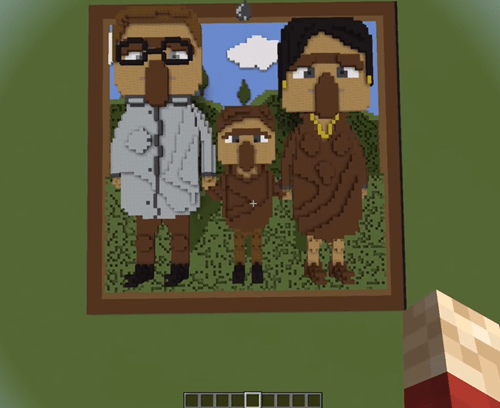
Időbe telik egy egyéni forgatókönyv felépítése, amelyről később képernyőképet készíthet, de a jutalom megéri.
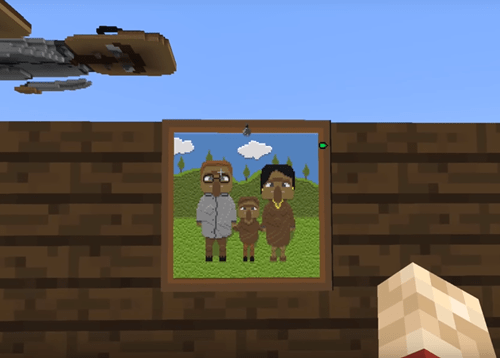
Tedd egyedivé Minecraft világodat
A festményeket néhány évvel a játék megjelenése után vezették be, és szinte azonnal megjelent az igény az egyedi festmények iránt.
A testreszabási funkció hamarosan elérhetővé vált. Bármilyen fényképet feltölthet, hogy a játékon belüli alkotás szórakoztató és izgalmas legyen. A legutóbbi frissítések lehetővé tették videók hozzáadását is. Próbáld ki te is a folyamatot, és hozz létre néhány klassz környezetet a többi játékos számára.
Próbáltál már saját képeket hozzáadni a Minecrafthoz? Mondja el nekünk az alábbi megjegyzés szakaszban.




